
Slanje e-maila grupi
Izradite novu e-mail poruku upućenu grupi, izravno iz aplikacije Kontakti.
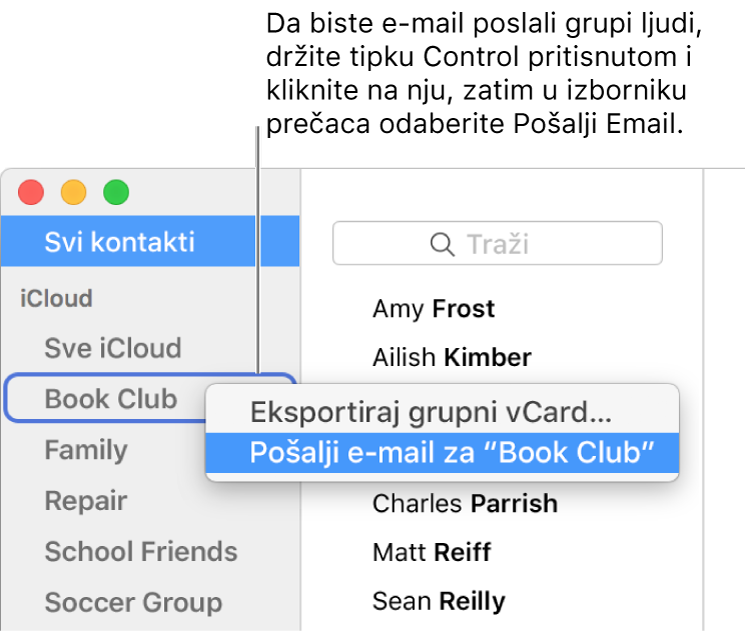
Učinite jedno od sljedećeg:
Pritisnite Control i kliknite na grupu u rubnom stupcu, zatim odaberite Pošalji e-mail poruku. Nova e-mail poruka otvara se u aplikaciji Mail, adresirana na grupu.
Povucite grupu s rubnog stupca u adresno polje e-mail poruke koju pišete.
U vašoj e-mail poruci prikazuje se ili naziv grupe ili pojedinačna imena kontakata, ovisno o tome kako su postavljene postavke Sastavljanje u aplikaciji Mail.
Ako se grupa prikazuje u vašoj e-mail poruci, ali umjesto toga želite vidjeti kontakte, kliknite na strelicu uz naziv grupe, zatim odaberite Proširi grupu.
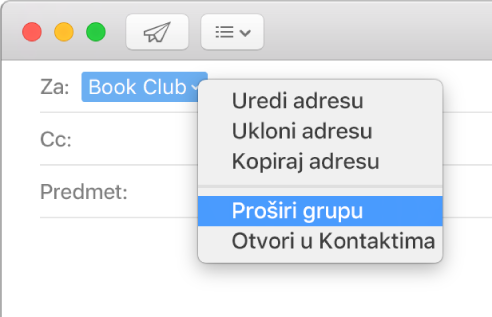
Savjet: Kada adresirate e-mail poruku, možete vidjeti sve dostupne adrese za kontakt klikom na strelicu uz ime kontakta. Za slanje e-maila kontaktu koji upotrebljava više od jedne adrese, kopirajte i zalijepite ime kontakta, kliknite na strelicu, a zatim odaberite drugu adresu.
Ako bilo tko u grupi ima više e-mail adresa, možete odabrati standardnu adresu za uporabu svaki put kada šaljete e-mail grupi.